So bearbeiten Sie Medien-Tags in Windows 10
In Windows 10 können Sie Medientags für gängige Mediendateiformate bearbeiten, ohne Apps von Drittanbietern zu verwenden. In diesem Artikel werden wir sehen, wie es gemacht werden kann.
Werbung
Windows 10 (und auch eine Reihe früherer Versionen von Windows) unterstützen die native Bearbeitung von Tags für Mediendateien. Dies ist dank des Windows Media Players möglich, der ab Windows XP mit einem Tag-Editor geliefert wird. Neben dem Windows Media Player können Tags mit dem Datei-Explorer bearbeitet werden, der die Bearbeitung einer Vielzahl von Datei-Metadaten ab Windows Vista unterstützt. Schließlich enthält Windows 10 eine Groove Music Store-App, mit der auch Tags bearbeitet werden können. Mal sehen, wie es gemacht werden kann.
Bearbeiten Sie Medien-Tags in Windows 10 mit dem Windows Media Player
Öffnen Sie das Startmenü und gehen Sie zu Windows-Zubehör – Windows Media Player. Tipp: Siehe Wie man Navigieren Sie Apps nach Alphabet im Startmenü von Windows 10.
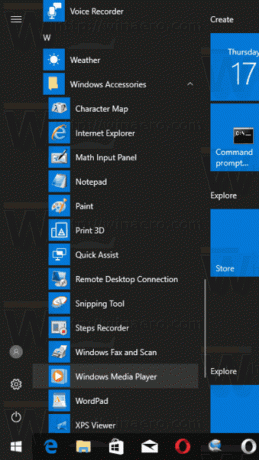
Starten Sie die App und öffnen Sie Ihre Mediendateien.

Wählen Sie links die gewünschte Ansicht (Musik, Alben usw.) und suchen Sie dann den Titel, für den Sie die Medien-Tags bearbeiten möchten.
Klicken Sie in der Liste auf der rechten Seite mit der rechten Maustaste auf das Tag, das Sie bearbeiten möchten, und wählen Sie "Bearbeiten" aus dem Kontextmenü, wie unten gezeigt.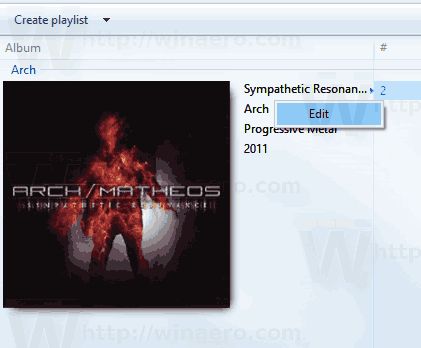
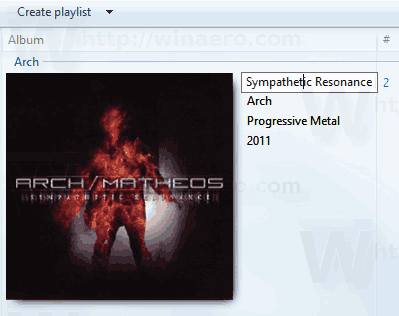 Geben Sie alle gewünschten neuen Tags an und drücken Sie die Eintreten Schlüssel.
Geben Sie alle gewünschten neuen Tags an und drücken Sie die Eintreten Schlüssel.
Bearbeiten Sie Medien-Tags in Windows 10 mit dem Datei-Explorer
Sie können Tags für Mediendateien nur mit dem Datei-Explorer bearbeiten. Hier ist, wie.
- Öffnen Sie diesen PC im Datei-Explorer.
- Aktivieren Sie den Detailbereich.
- Wählen Sie die Datei aus, für die Sie die Tags bearbeiten möchten. Im Detailbereich werden Tags für die ausgewählte Datei angezeigt.
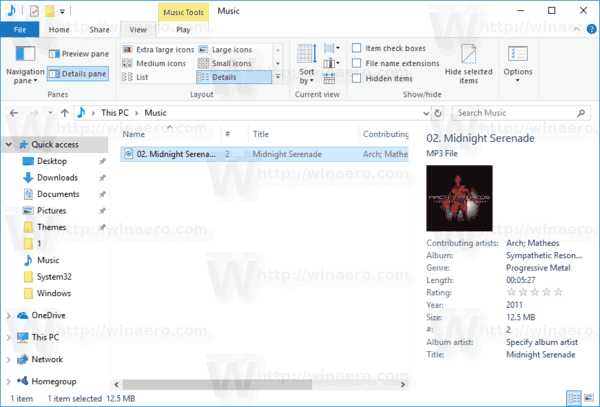
- Klicken Sie auf das Tag, um es zu bearbeiten. Drücken Sie die Eintreten Taste, um Ihre Änderungen zu bestätigen.

Tipp: Anstelle des Detailbereichs können Sie Dateieigenschaften verwenden. Öffnen Sie die Eigenschaften Ihrer Mediendatei und gehen Sie zur Registerkarte Details. Klicken Sie dort auf das Tag, das Sie bearbeiten möchten, und ändern Sie seinen Wert.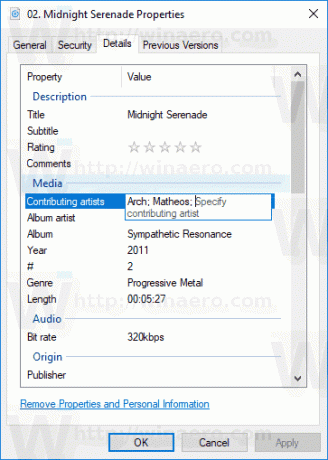
Bearbeiten Sie Medien-Tags in Windows 10 mit Groove Music
Starten Sie die Groove Music-App. Normalerweise ist es an Ihr Startmenü angeheftet, sodass es nicht schwer zu finden ist. Klicken Sie in der Groove Music App links auf "Musik". Suchen Sie rechts die Musikdatei, deren Tags Sie bearbeiten möchten.

Klicken Sie mit der rechten Maustaste in die Liste und wählen Sie im Kontextmenü "Info bearbeiten".

Bearbeiten Sie im nächsten Dialog die Variablenwerte und fertig.
Das ist es.

